Windows 下新建 Django 项目
在 Windows 下新建 Django 项目,首先需要在 Windows 下安装 python,这一步就不具体说明了,可查看 该篇文章
对于 Django 的学习,可以查看官方文档,这里提供的是2.2版本的链接,现在已经是3.x的版本了,官方文档讲的很详细,也有Windows 下安装 Django 的教程
安装 virtualenv 并配置环境变量
在python开发中,会存在多个项目,可能会遇到当前的项目依赖的是某一个版本的模块,而另一个项目依赖的是另一个版本,这样就会造成依赖冲突。
而virtualenv就是解决这种情况的,virtualenv通过创建一个虚拟化的python运行环境,将所需的依赖不同版本的模块安装进去的,这样,不同项目之间相互不干扰
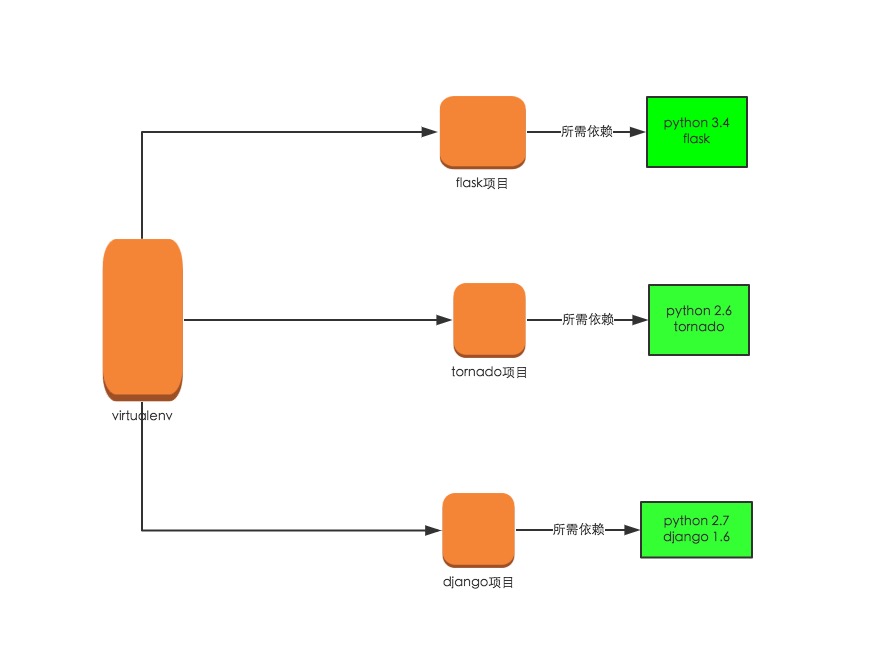
安装 virtualenv 比较简单,无论是在 linux 系统上还是 windows 上都可以通过 pip 命令安装 virtualenv
如果是 Linux 下,可以会有 python2.x 和 python3.x 两个版本,pip 默认指向 python2.x ,pip3 默认指向 python3.x
在Windows上最好还是根据官方文档中说明的,使用以下命令进行安装
使用快捷键Win+R,输入 cmd,打开黑屏终端
输入命令:
pip install virtualenvwrapper-win
若安装较慢,可更换镜像源
pip install virtualenvwrapper-win -i https://pypi.tuna.tsinghua.edu.cn/simple
本人在 Windows 下只安装了 3.7 版本的python,所以 pip 默认指向的是 python3.7,使用 pip3 进行安装也可

安装成功后,配置环境变量(当然,也可不不进行配置)
1、右击 “我的电脑”,点击 “属性”,选择 “高级系统设置”

2、选择“环境变量”

3、这里可选择新建用户变量,也可以选择新建系统变量

4、配置WORKON_HOME,变量值为你想放置的路径,我这边是放到 F盘的pythonEnv目录下

配置结束后,一定要点击确定,否则会未进行配置
创建 Django 环境
virtualenv 安装完毕之后,即可使用 virtualenv 命令创建项目的专属环境
语法:
mkvirtualenv 虚拟环境名称
推荐在某个目录下新建一个文件夹,专门用于放置虚拟环境,本人是在 F盘下新建了一个 PythonEnv文件夹
输入命令创建 Django 环境
mkvirtualenv DjangoEnv

可以进入对应目录下,会发现里面多了一些文件,这里就不具体介绍了
注意:如果在安装 virtualenv后,没有配置环境变量,创建对应的虚拟环境时,系统会默认放在 C:\Users\Admin\Envs 路径下,进入该目录下,可以找到你创建的虚拟环境的文件

是否配置 virtualenv 的环境变量,并不影响虚拟环境的使用,看个人习惯
虚拟环境 virtualenv 的使用
命令:
- workon 环境名:用来唤醒环境,执行后会在最前面出现环境的名字
- deactivate:用来关闭该环境
首先,进入配置虚拟环境所在的路径,激活虚拟环境

可以看到目录前面出现环境的名字,说明虚拟环境已激活,已经处于该虚拟环境下
使用 pip命令安装对应的第三方库
pip install Django -i https://pypi.tuna.tsinghua.edu.cn/simple
若有具体要求,可以指定对应的版本进行安装
pip install Django==2.2 -i https://pypi.tuna.tsinghua.edu.cn/simple

现在安装的库都会在该虚拟环境下,该虚拟环境下的库与其他环境互不相关,只有激活了该虚拟环境,才能使用该虚拟环境下的库
创建项目
进入要创建项目的目录下,通过命令创建 Django项目
django-admin startproject 项目名
进入所创建的Django项目目录下,创建应用
python manage.py startapp 应用名称

在 pycharm 中修改虚拟环境路径
打开pycharm ,打开刚创建的 Django项目
1、点击 File→Settings

2、选择环 Project Intetpreter

3、点击Add,添加虚拟环境

4、选中创建的虚拟环境所在路径

然后一路点击确定即可
打开pycharm Terminal终端,页面上会显示对应的虚拟环境名称

启动项目
在pycharm Terminal终端输入命令,启动Django
python manage.py runserver 0.0.0.0:8000
0.0.0.0 可以让其它电脑可连接到开发服务器,8000 为端口号。如果不说明,那么端口号默认为 8000。
在浏览器输入服务器的 ip(输入本机 IP 地址: 127.0.0.1:8000) 及端口号

点击链接后,会在浏览器中打开一个页面,说明Django项目创建成功























 1613
1613

 被折叠的 条评论
为什么被折叠?
被折叠的 条评论
为什么被折叠?








